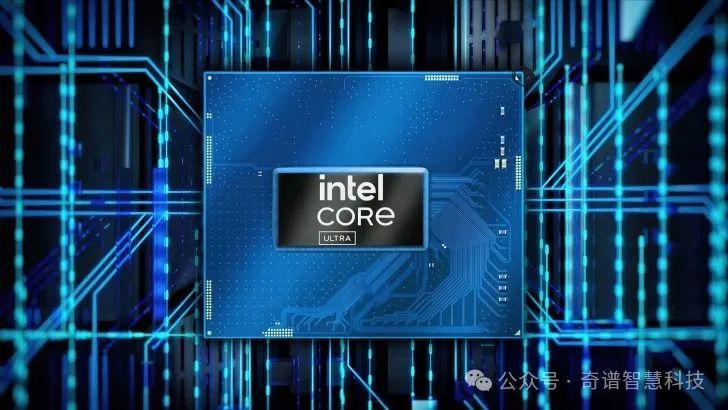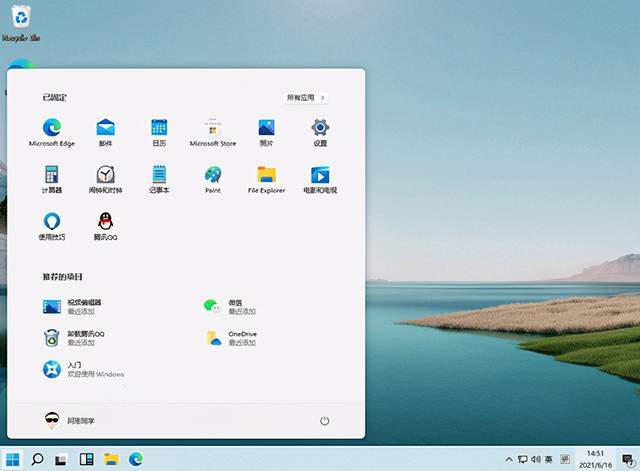Photoshop液化工具没反应?
PS液化工具没反应的问题,有以下几个可能原因:
1. 图层问题:液化工具只能在单个图层上使用,如果你当前的图层不是栅格化的图层,那么液化工具可能无法正常工作。此时你需要将图层栅格化,然后再尝试使用液化工具。
2. 图像大小超过液化工具的承受能力:如果你的图片太大,液化工具可能会出现反应缓慢或无法正常工作的情况。尝试减小图片大小或分块处理。
3. 运行环境问题:如果你的计算机配置较低或者运行其他程序,那么液化工具可能无法正常运行。尝试关闭其他程序,或升级计算机配件。最后,如果以上三点都不是问题所在,那么你需要检查PS软件是否有更新或者重新安装软件。
赞同
ps液化脸部工具不能用怎么回事?
这是因为ps会对rgb颜色模式的图片液化使用GPU来进行处理。有些电脑的GPU会出现不兼容的情况,导致无法液化。更换颜色模式即可解决。方法如下。
图片来源:网络
1,首先,点击窗口上方菜单栏中的“图像”,在弹出的菜单中选择“模式”-“cmyk模式”或者是“lab模式”。
2,更改颜色模式之后,点击菜单栏中的“滤镜”,然后在弹出的菜单中选择“液化”,来进行液化操作。
3,此时,再液化的界面中,就可以正常显示图片,并进行液化操作了。
4,进行完液化操作之后,再次点击窗口上方菜单栏中的“图像”,在弹出的菜单中选择“模式”-“RGB模式”,将颜色模式还原,即可解决。
ps的液化不能使用怎么解决?
如果 Photoshop(PS)的液化工具无法使用,你可以尝试以下解决方法:
1. 更新或重新安装 Photoshop:确保你使用的是最新版本的 Photoshop 软件。如果你正在使用旧版本的 Photoshop,请尝试更新到最新版本,因为某些问题可能已在更新中修复。如果问题仍然存在,考虑卸载并重新安装 Photoshop。
2. 检查硬件要求:液化工具对计算机的图形处理单元(GPU)有一定的要求。确保你的计算机满足 Photoshop 的硬件要求,包括显卡和驱动程序更新。你可以参考 Adobe 官方网站上的系统要求来了解更多信息。
3. 检查显卡驱动程序:确保你的计算机上的显卡驱动程序是最新的版本。你可以访问显卡制造商的官方网站,在那里下载并安装最新的驱动程序。
4. 重置 Photoshop 偏好设置:有时候,液化工具出现问题可能是由于 Photoshop 的偏好设置文件损坏引起的。你可以尝试重置 Photoshop 的偏好设置,方法是按住 Shift+Ctrl+Alt(Windows)/Shift+Cmd+Option(Mac)键启动 Photoshop,然后选择"是"来重置偏好设置。
5. 清除缓存和临时文件:清除 Photoshop 缓存和临时文件,有时可以解决一些软件问题。你可以通过在 Photoshop 中选择“编辑”>“首选项”>“性能”(Windows)/“Photoshop”>“首选项”>“性能”(Mac)来访问缓存设置,并清除缓存。
6. 联系 Adobe 支持:如果上述方法都无法解决问题,建议你联系 Adobe 官方支持团队,向他们报告问题并寻求详细的技术支持。
请记住,在尝试任何修复方法之前,最好备份你的工作文件,以防止数据丢失或进一步的问题。